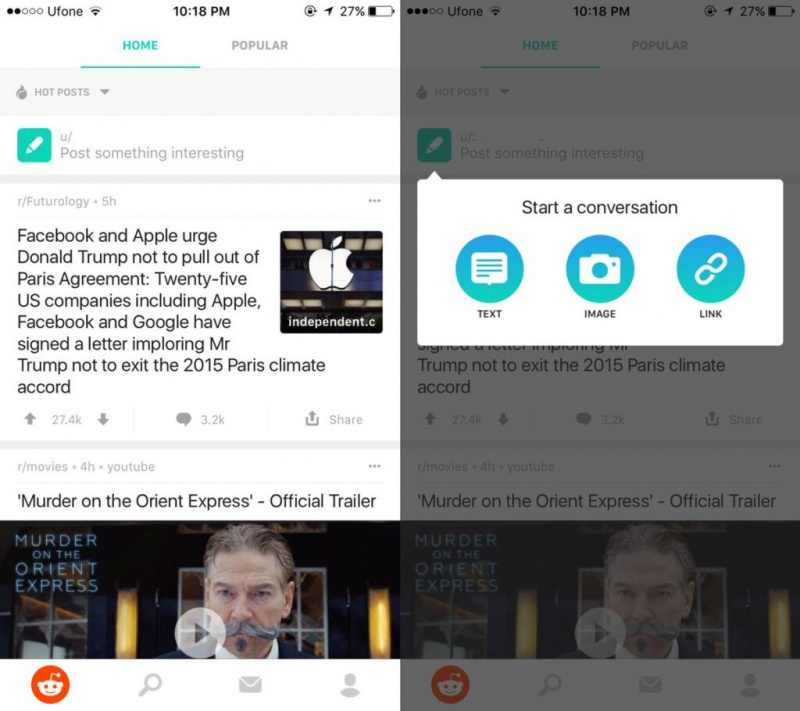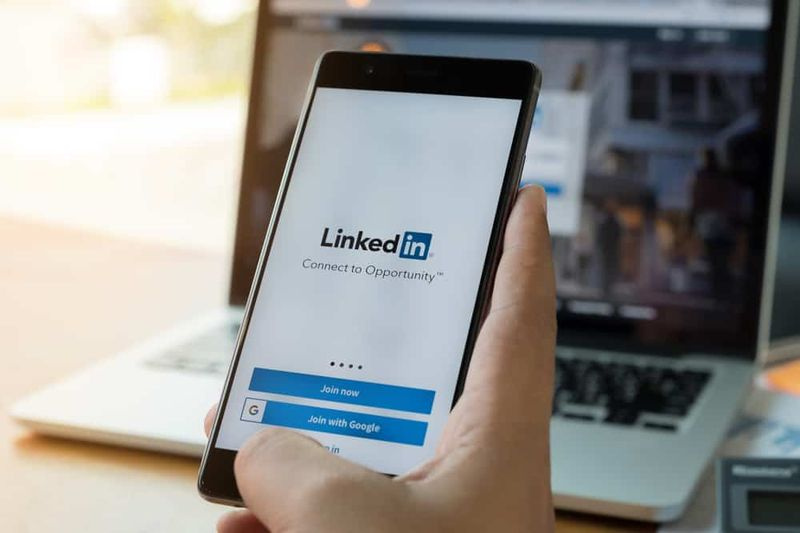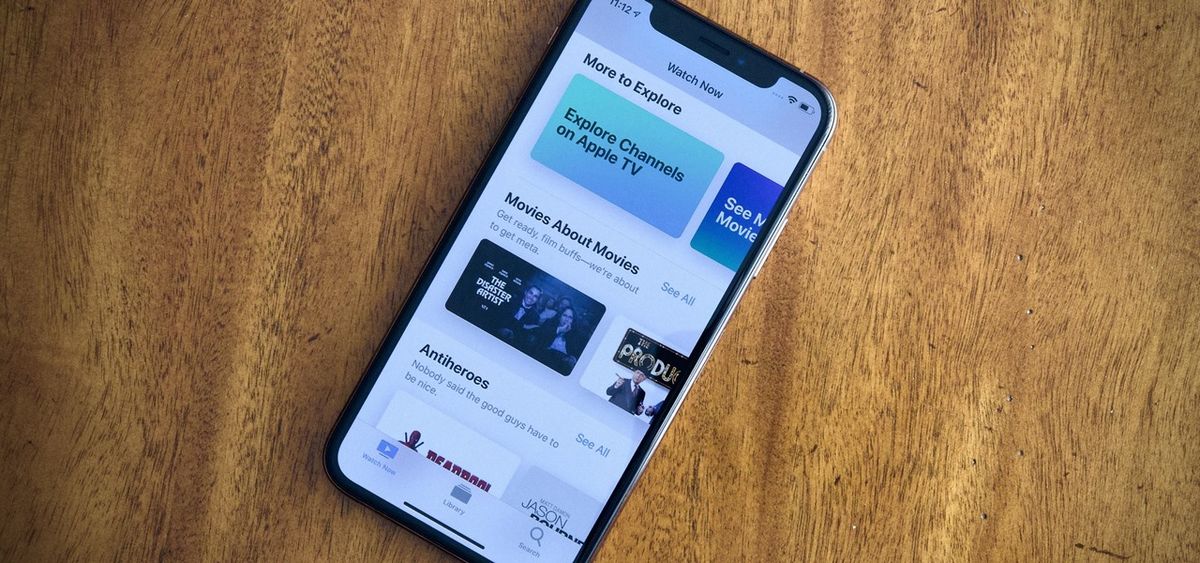Comment supprimer un compte Google de Chrome
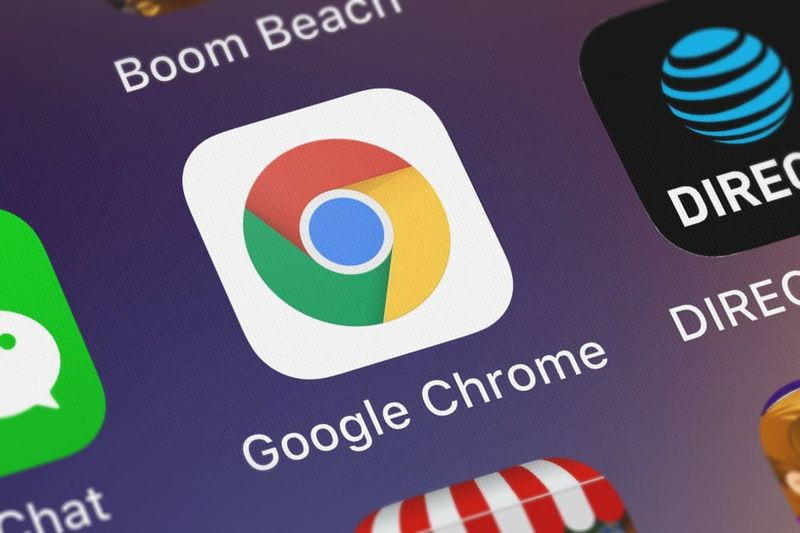
Cette zone S vous apprend à supprimer un compte Google de Chrome. Le guide comporte 3 sections - étapes pour supprimer un compte Google de Chrome à partir d'un PC, l'application Android et l'application iPhone.
Parcourir les sujets de publication
- Comment supprimer un compte Google de Chrome à partir d'un PC
- Comment supprimer un compte Google de Chrome à partir de l'application Android
- Comment supprimer un compte Google de Chrome à partir de l'application iPhone
Comment supprimer un compte Google de Chrome à partir d'un PC
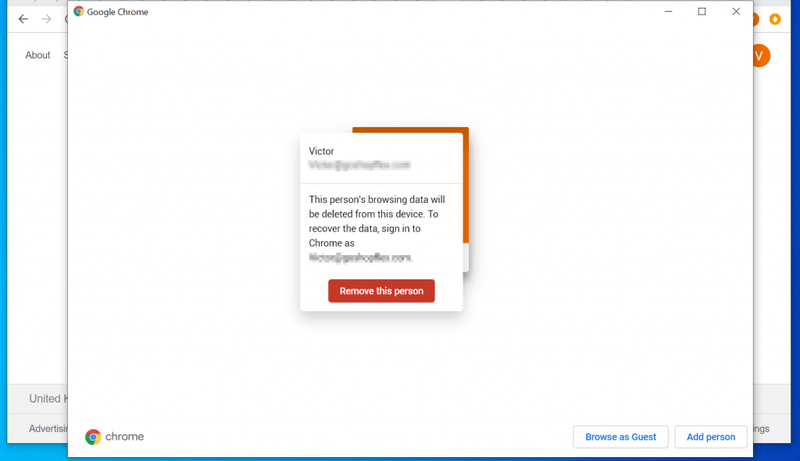
- Ouvrez Google Chrome sur votre PC. Tapez ensuite chrome sur Windows 10, recherchez et sélectionnez Google Chrome .
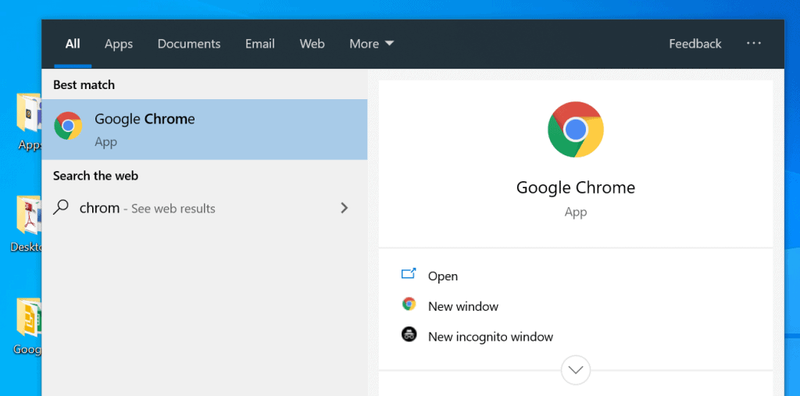
- Lorsque Google Chrome s'ouvre, en haut à droite, cliquez sur l'icône de votre identifiant Chrome.
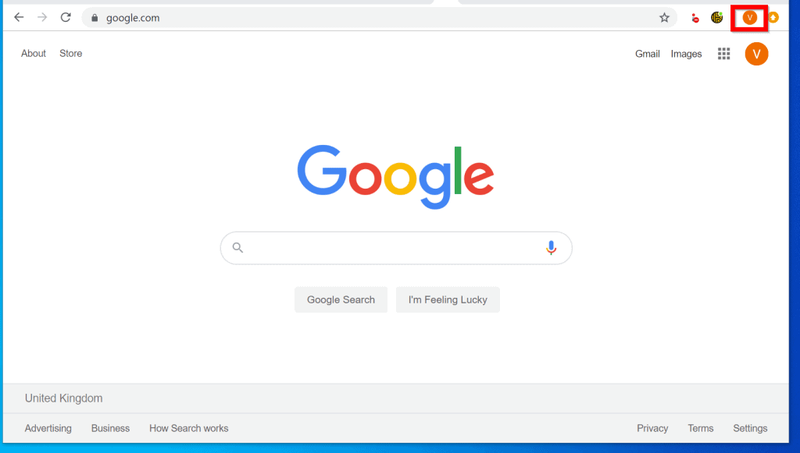
- Lorsque vous cliquez sur l'icône de connexion Google Chrome, un ensemble d'options s'affiche. Dans les options affichées, cliquez sur Gérer les personnes .
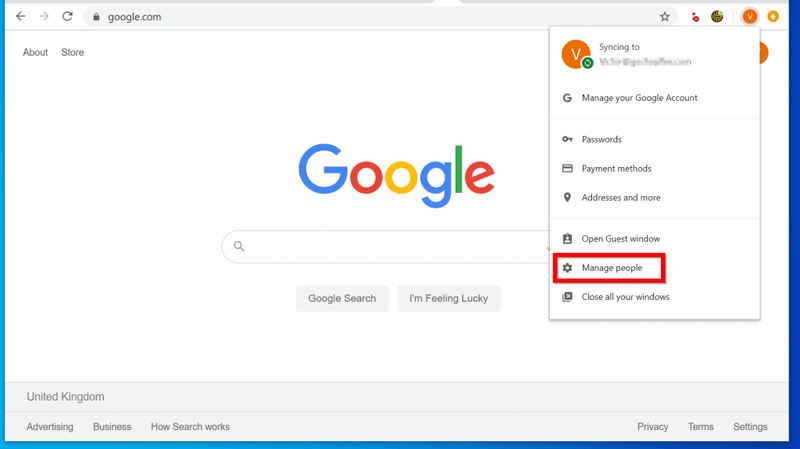
- Une fenêtre contextuelle s'affichera - la fenêtre contient une liste de tous les comptes Google connectés à Chrome.
- Passez la souris sur le compte que vous souhaitez supprimer pour afficher 3 points verticaux. Pour supprimer le compte de Chrome, cliquez sur les points.
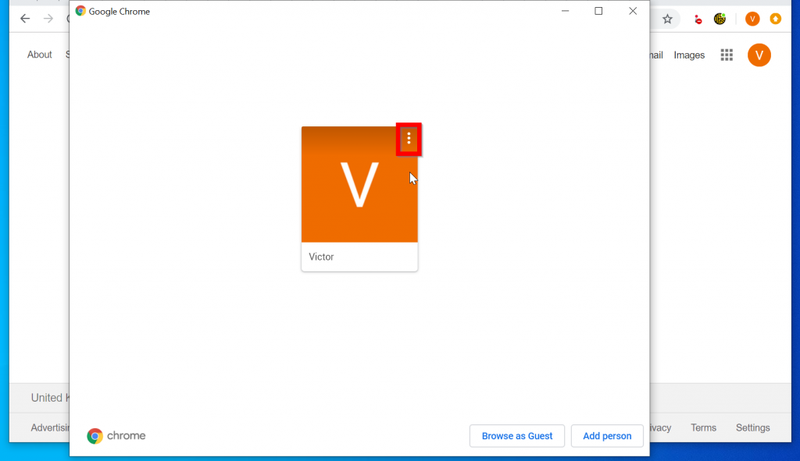
- Sélectionnez ensuite Supprimer cette personne . Vous devrez confirmer que vous voulez vraiment supprimer le compte. Pour confirmer la suppression, cliquez sur Supprimer cette personne .
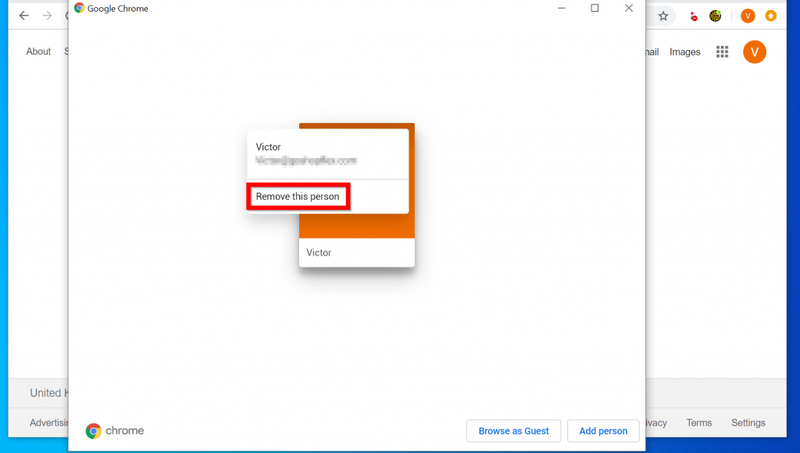
Comment supprimer un compte Google de Chrome à partir de l'application Android
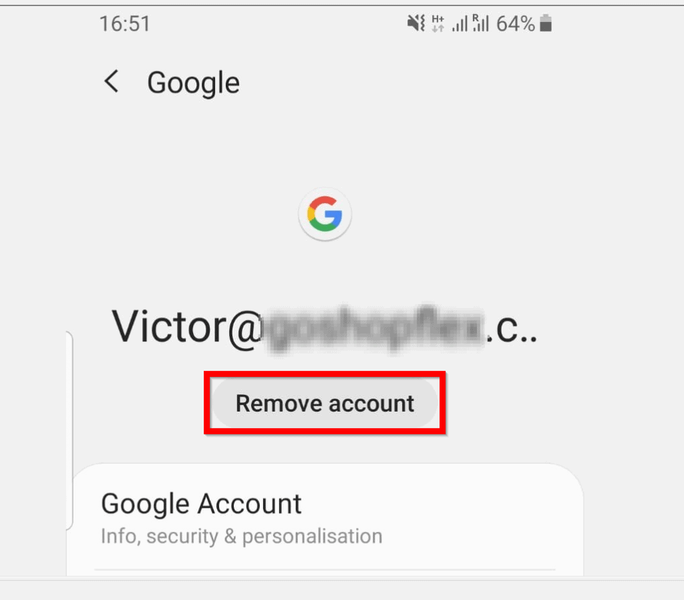
- Ouvrez l'application Chrome depuis votre téléphone Android.
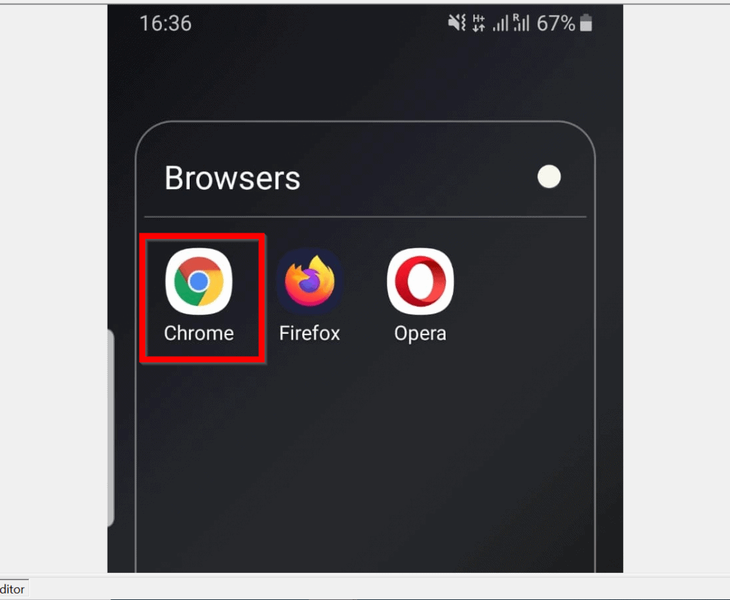
- Ouvrez ensuite Google com pour vous assurer que vous êtes connecté à Google. En haut à droite de l'application Chrome, appuyez sur l'icône de votre compte Google.
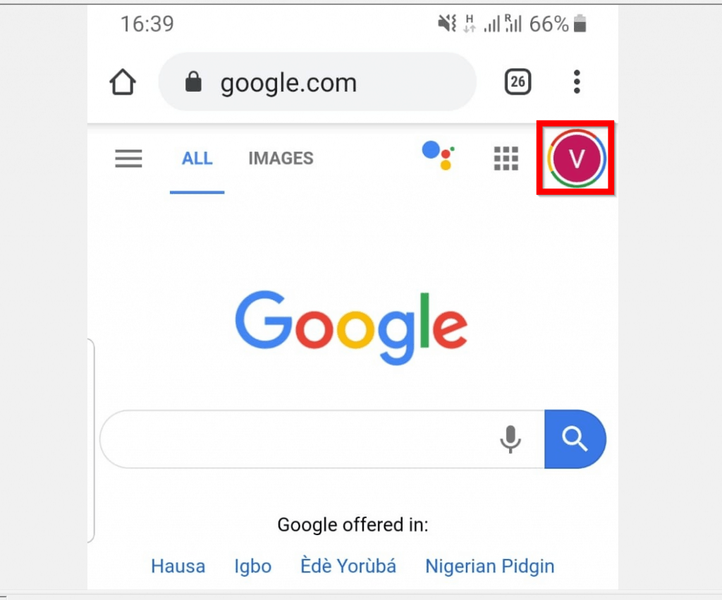
- Tous les comptes Google que vous avez utilisés pour vous connecter à l'appareil seront répertoriés. Regardez sous les comptes et appuyez sur gérer les comptes sur cet appareil .
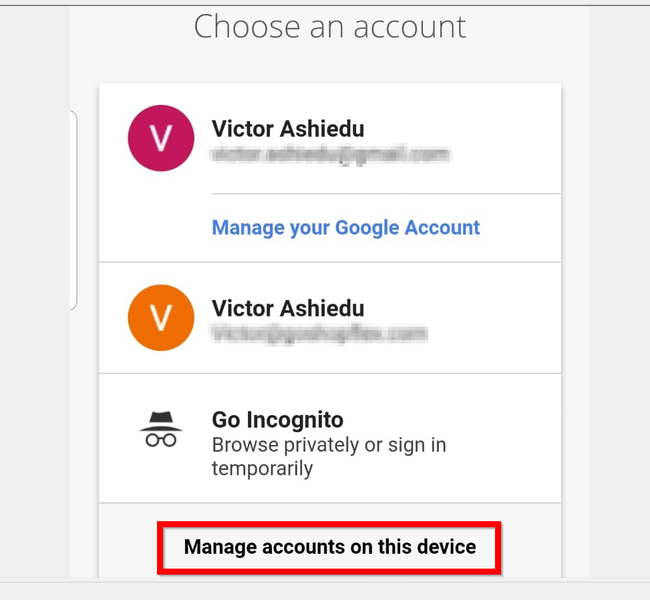
- Puis, sous Connecté à Google en tant que …appuyez sur l'un des comptes.
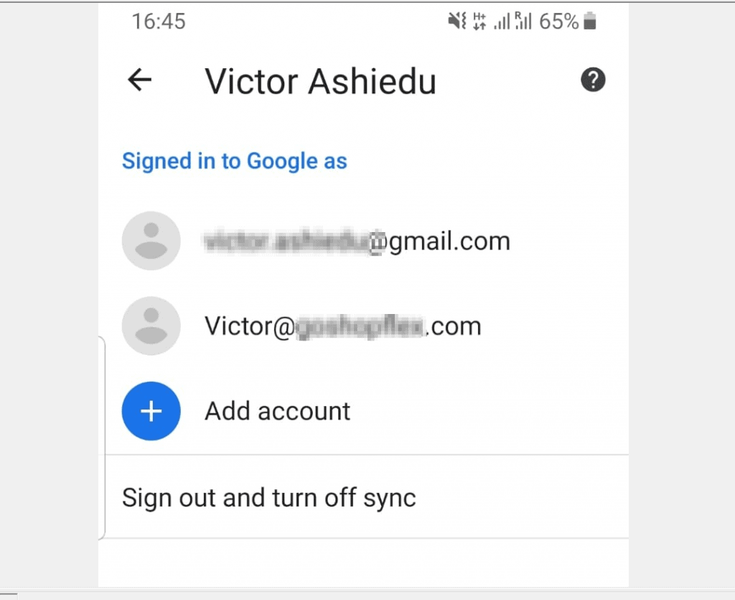
- Les paramètres des comptes s'ouvriront. Localisez le compte Google que vous souhaitez supprimer et appuyez dessus. Dans l'image ci-dessous, j'ai deux comptes Google.
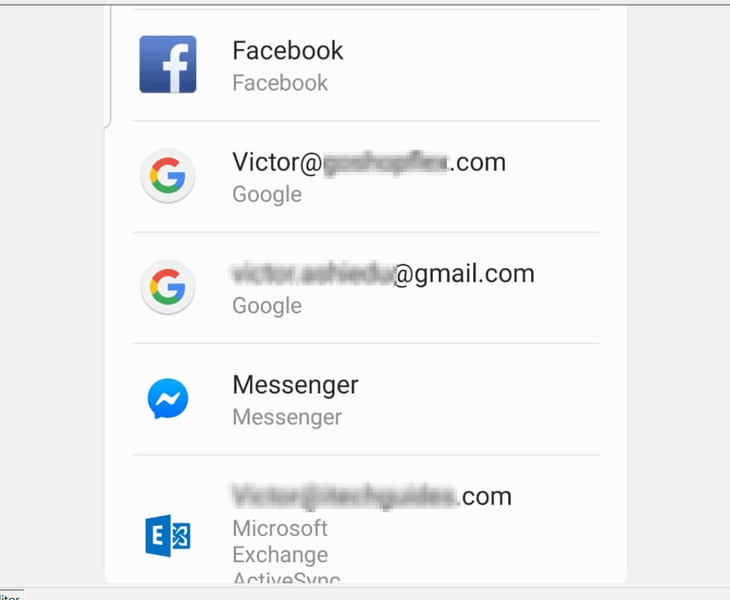
- Enfin, pour supprimer le compte, appuyez sur Supprimer le compte . Pour confirmer que vous souhaitez supprimer le compte de l'appareil, appuyez sur Supprimer le compte encore.
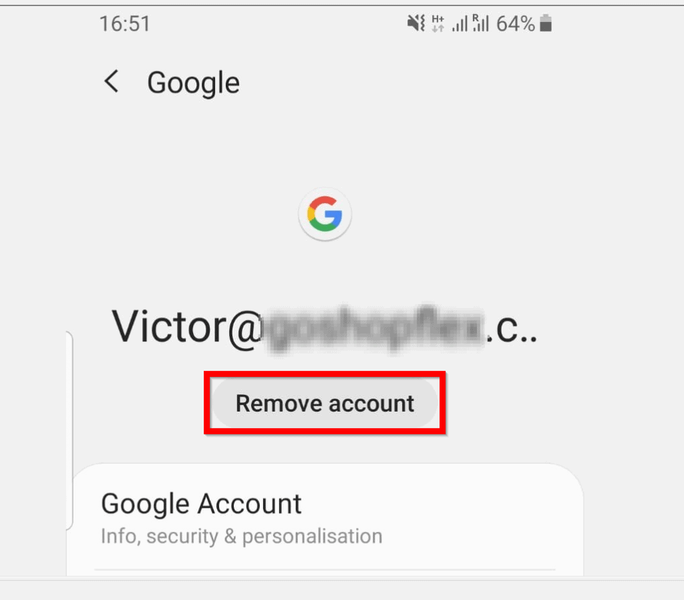
Comment supprimer un compte Google de Chrome à partir de l'application iPhone
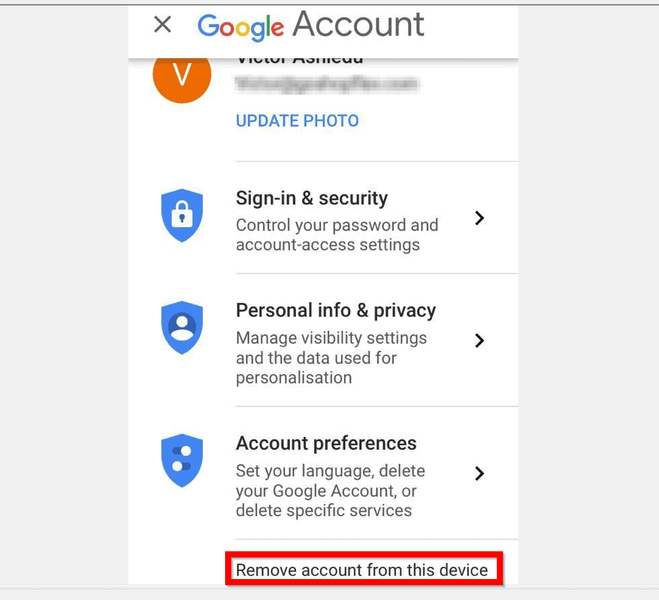
- Ouvrez l'application Google Chrome sur votre iPhone.
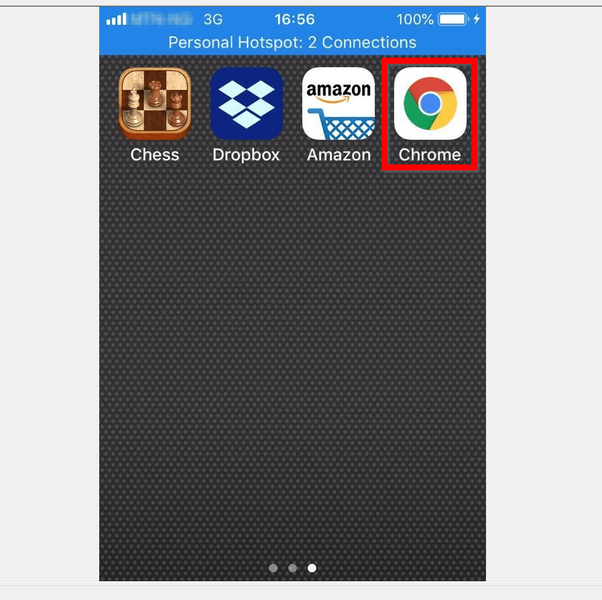
- Pour faciliter l'accès à vos comptes Google, ouvrez Google com depuis l'application du navigateur Chrome. Ensuite, en haut à droite de l'application, appuyez sur l'icône de votre profil.
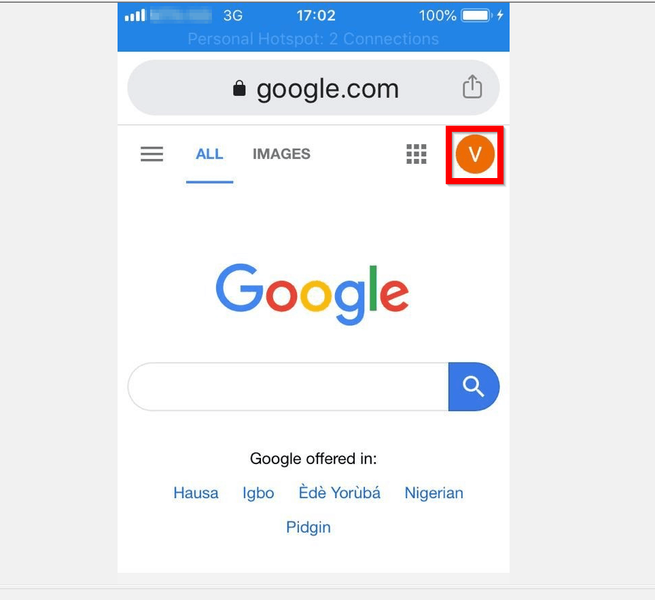
- Du Choisissez un compte page, touchez gérer les comptes sur cet appareil (dernier élément de la liste).
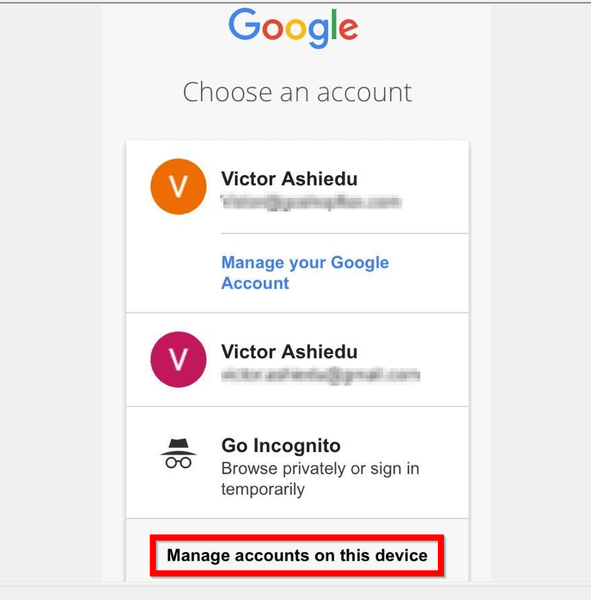
- Sur le Connecté à Google en tant que …appuyez sur le compte Google que vous souhaitez supprimer de l'appareil.
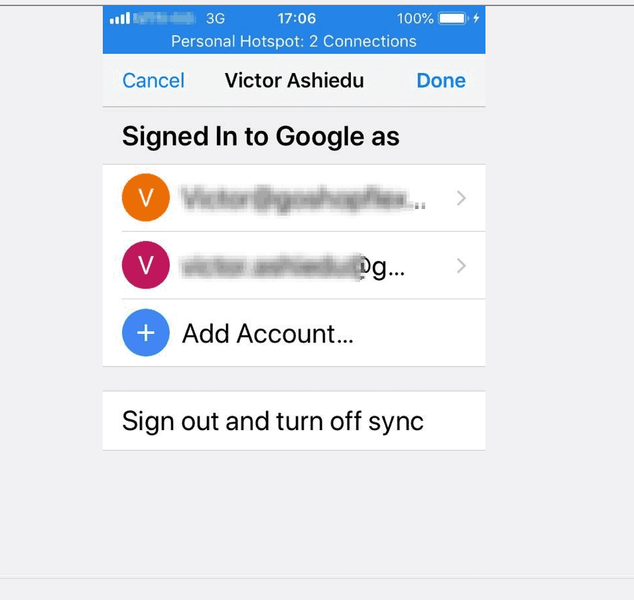
- Enfin, faites défiler la page des détails du compte Google et appuyez sur Supprimer le compte de cet appareil . Pour confirmer que vous souhaitez supprimer le compte, dans la fenêtre contextuelle de confirmation, appuyez sur SUPPRIMER .
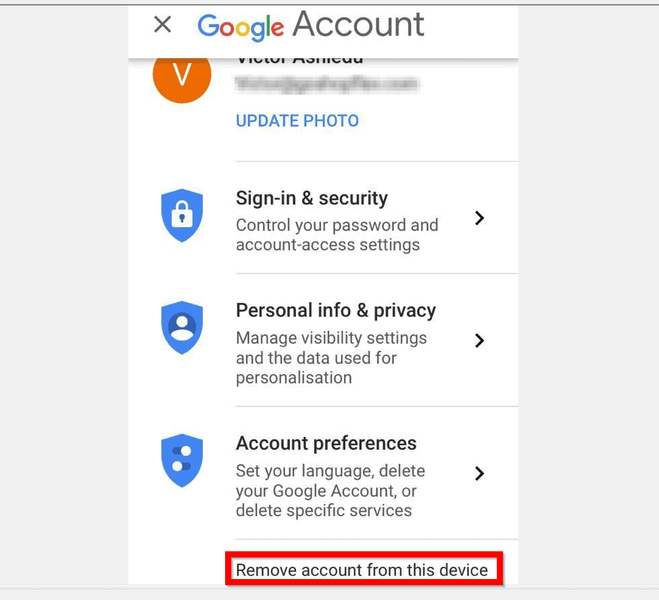
C'est tout - tout est fait! Il est aussi simple de supprimer un compte Google du navigateur Chrome ! Que vous utilisiez un PC ou les applications Google Chrome pour Android ou iPhone, j'espère que vous avez trouvé ce guide utile.
Si vous avez trouvé cette zone S utile, votez Oui pour ce message était-il utile.
Alternativement, vous pouvez poser une question ou laisser un commentaire. Utilisez le formulaire Laisser une réponse qui se trouve à la fin de cette page.
Enfin, pour en savoir plus sur Google S Zones, visitez notre page Google How To.